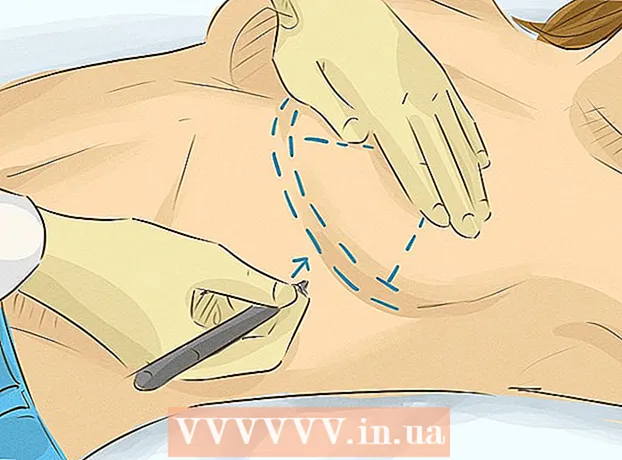Muallif:
Monica Porter
Yaratilish Sanasi:
21 Mart Oyi 2021
Yangilanish Sanasi:
1 Iyul 2024

Tarkib
Ushbu wikiHow sizga Firefox-ning oldingi versiyasini qanday tiklashni o'rgatadi. Siz Windows va Mac kompyuterlarida Firefox-ning versiyasini o'zgartirishingiz mumkin, ammo buni mobil ilovada qila olmaysiz.
Qadamlar
Kirish Firefox-ni o'rnatish bo'yicha qo'llanma sahifasi. Ushbu sahifada Firefox-ning eski versiyalarini qanday olish haqida ma'lumotlar mavjud. Firefox sahifasining eski versiyalariga havola doimiy ravishda yangilanib turishi sababli, siz unga bu erdan kirishingiz kerak.

"Men hali ham pastga tushirishni xohlayman" bo'limiga o'ting. Variantlar sahifaning pastki yarmida joylashgan.
Bosing Boshqa versiyalar va tillarning ma'lumotnomasi (Boshqa versiyalar va tillar ro'yxati). Ushbu havola sariq rangdagi Firefox ogohlantirish oynasi ostida "Men hali ham darajani pasaytirmoqchiman" ostida joylashgan. Bosgandan so'ng, Firefox-ning barcha versiyalarining ro'yxati paydo bo'ladi.

Versiya raqamini tanlang. Firefox sahifasining ushbu versiyasiga o'tish uchun ushbu sahifadagi raqamni bosing.- Masalan, agar siz bosgan bo'lsangiz 45.1.0esr / Firefox 45.1.0 versiyasini yuklab olish sahifasiga o'tadi.
Operatsion tizimingiz uchun papkani tanlang. Bu erdagi papkalar aniq belgilanmaganligi sababli, operatsion tizimingiz uchun papkani tanib olish uchun quyidagilarni yodda tutishingiz kerak:
- Windows kompyuterlari uchun Havola matnida "win32 /" (32-bit Windows) yoki "win64 /" (64-bit Windows) raqamini toping. Agar kompyuteringiz bit sonini bilmasangiz, avval tekshiring.
- Mac kompyuterlari uchun Havola matnidan "mac /" so'zini toping.

Til katalogini tanlang. Sahifadagi ro'yxat qisqartirilgan mamlakat tili. Masalan, agar siz ingliz tilida gaplashsangiz va AQShda bo'lsangiz, "en-US /" papkasini bosing.
Yuklash havolasini bosing. Tanlangan Firefox versiyasi kompyuteringizga yuklab olishni boshlaydi.
- Brauzer sozlamalariga qarab siz yuklab olishni tasdiqlashingiz yoki yuklab olish boshlanishidan oldin saqlash joyini tanlashingizni so'rashingiz mumkin.
Firefox-ni o'rnatish faylini ikki marta bosing. Yuklab olish tugagandan so'ng, o'rnatish jarayonini boshlash uchun o'rnatish faylini ikki marta bosing. Windows kompyuterida bu dastur fayli (EXE) bo'ladi, Mac foydalanuvchilari esa Firefox deb nomlangan DMG faylini ikki marta bosishadi.
- MacOS Sierra va undan keyingi versiyalarida, davom ettirishdan oldin o'rnatishga qo'lda ruxsat berishingiz kerak bo'lishi mumkin.
- Windows-da siz bosishingiz kerak bo'lishi mumkin Barchasini chiqarib oling Avval (barchasini ajratib oling). Bunday holda, bosing Barchasini chiqarib oling, ochilmagan papkani oching (ZIP papkasini emas) va keyin Firefox dasturini yana ikki marta bosing.
Agar kerak bo'lsa, qo'shimcha qurilmani tanlang. Firefox-ning qaysi versiyasidan foydalanayotganingizga qarab, siz qo'shimchalarning bir qismini yoki barchasini ishlatishda davom etishingiz mumkin.
Firefox ochilishini kuting. Firefox ochilgandan so'ng siz tanlagan versiyadan foydalanishingiz mumkin. reklama
Maslahat
- Siz tushirgan Firefox versiyasi saqlanganligiga ishonch hosil qilish uchun avtomatik yangilanishlarni o'chirib qo'yishingiz kerak bo'ladi. Ushbu jarayon versiyaga qarab o'zgaradi, lekin odatda yorliq ustiga bosiladi Asboblar (Asboblar) (yoki ikonkalar ☰ kelajakdagi versiyalarida), tugmasini bosing Tanlovlar (Ixtiyoriy) yoki Afzalliklar (Moslashtiriladigan) -ni tanlang Ilg'or (Kengaytirilgan) tugmasini bosing Yangilanishlar (Yangilash) va "Avtomatik yangilash" katagidan belgini olib tashlang.
Ogohlantirish
- Firefox-ning eski versiyalarida himoyalanmagan zaifliklar bo'ladi, tajovuzkorlar bundan foydalanib tizimingizga zararli dasturlar kirib borish, shaxsiy ma'lumotlarni o'g'irlash va h.k. Firefox-ning eski versiyalaridan foydalanishda ehtiyot bo'ling.
- Firefox-ning eski versiyasidan foydalanganda, shubhali veb-saytlarga ehtiyot bo'ling va kompyuteringizda antivirus dasturini ishga tushiring.
- Shuni esda tutingki, yangi versiya bilan bog'liq bo'lgan muammolarni pasaytirish shart emas.